
Hamare sath aisa bahut baar hota hai ki ham kisi important webpage ko kholne ki koshish karte hai lekin wo nahi khulta aisa isliye ho sakta hai ki internet slow ho.To aisa aapke sath na ho to aaj mai aapko ye bataunga ki kaise aap kisi bhi website ko bina internet ke chala sakte hai.
Android Mobile Me Font Kaise Change Kare Bina Root Kare
Aise bahut se website hai jo ki bahut time lete hai load hone me jisse ham bahut pareshan bhi ho jate hai aur hamara data bhi jaldi khatam hota hai.To isliye mai ek bahut badiya trick batane jaa raha hu jisse aap kisi bhi website ko Save kar sakte hai apne computer me jisse ki aap baad me usse bina internet ke access kar payenge.To ek Software hai jisse aap kisi bhi website ko puri tarah se save kar sakte hai apne computer me uss software ka name hai Cyotek WebCopy.Cyotek WebCopy ye ek free software hai jo ki kisi bhi website ko offline save karta hai.
5 Things You Never Knew You Can Do With Messenger
How To Download Website To Use It Offline
Step 1: Sabse pehle ye Cyotek WebCopy Software download karlo aur Install karlo apne Desktop me.
Step 2: Ab Cyotek WebCopy Software ko khole aur waha par 2 box honge ek website ka aur dusra Save folder ka.Website wale box me uss website ka URL dale jisse aap save karna chahate hai.Aur save folder me uss folder ko choose kare jaha aap file ko save karna chahate hai.
Step 3: URL aste karne ke baad F5 dabaye aur phir website ko save karne ka process start ho jayega.
Iss process thoda jada time lag sakta hai agar website me jada data hoga tab nahi to agar aap kisi naye website ko save karenge to wo bahut jaldi ho sakta hai kyu ki usme kam data honge.
Lekin agar aap chahte hai ki aap puri website ko nahi uss website ke kuch hi pages ko save karna to ye featute to pehle se hi Google Chrome, Mozilla Firefox me hai jo ki bahut popular browser hai.To agar aap janna chahte hai ki kisi ek post ko ya kisi webpage ko kaise save kare to niche diye gaye steps follow kare.
How To Save A Webpage In Google Chrome
Step 1: Aap jiss page ko save karna chahate hai usse khole apne Chrome browser me aur phir aapko upar right ki taraf aapko 3 horizontal lines dikhengi uspe click kare.
Step 2: Ab More Tools me jaye aur phir Save Page As par click kare aur phir page ko save karde.
Iss tarah aap Webpage ko apne Desktop me Chrome ke jariye save kar payenge.
How To Save A Webpage In Mozilla Firefox
Step 1: Uss Page ko khole jisse aap save karna chahte hai aur waha pe bhi 3 horizontal lines honge uspe click kare.
Step 2: Ab waha pe Save page ka option hoga uspe lick kare aur apne page ko save karle.
Iss tarah aap webpage ko Mozilla Firefox me bhi save kar payenge.
Aapko ye post accha laga to isse apne Friends ka jarur share kare aur koi sawal hai to niche jarur comment kare.
Agar aapko koi aur tarika pata hai website ko save karne ka niche comment karke batana na bhule.
Hamara Pichla Post Padhna Na Bhule








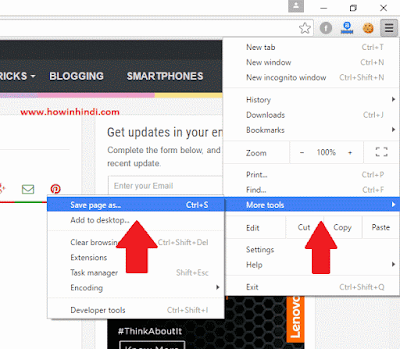


No comments:
Write comments